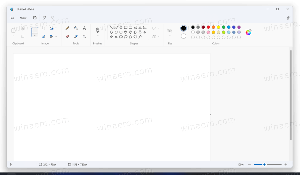Wyłącz kontrole sprzętu portalu rzeczywistości mieszanej w systemie Windows 10
Wraz z aktualizacją Windows 10 Creators Update dostępna jest nowa funkcja - platforma Windows Holographic, która ma specjalną ikonę w Ustawieniach. Istnieje również wbudowana aplikacja Windows Mixed Reality Portal. Jeśli nie może znaleźć wymaganego sprzętu, nie uruchamia się. Oto poprawka, która pozwoli Ci wyłączyć kontrole sprzętu portalu Mixed Reality Portal i uruchomić aplikację.
Windows Holographic to platforma, która dodaje doświadczenia rzeczywistości mieszanej dostępne w Microsoft HoloLens. Oferuje holograficzną powłokę i model interakcji, interfejsy API percepcji i usługi Xbox Live.
Po otwarciu aplikacji Portal rzeczywistości mieszanej uruchamia się szereg testów wymagań sprzętowych. Jeśli Twój sprzęt nie spełnia jego wymagań, to wszystko, co widzisz:
Oto jak ominąć to ograniczenie.
Aby wyłączyć kontrole sprzętu portalu rzeczywistości mieszanej w systemie Windows 10, wykonaj następujące czynności.
- Otworzyć Aplikacja Edytor rejestru.
- Przejdź do następującego klucza rejestru.
HKEY_LOCAL_MACHINE OPROGRAMOWANIE Microsoft Windows Aktualna wersja Holograficzna Pierwsze uruchomienie
Zobacz, jak przejść do klucza rejestru jednym kliknięciem.
- Po prawej stronie zmodyfikuj lub utwórz nową 32-bitową wartość DWORD „AllowFailedSystemChecks”. Ustaw go na 1.
Teraz ponownie otwórz aplikację. Powinno to umożliwić kliknięcie przycisku „Dalej” na stronie sprawdzania sprzętu.
Otóż to. Kredyty idą do Rafael [email protected].
Inne interesujące artykuły:
- Dodaj lub usuń rzeczywistość mieszaną z ustawień w systemie Windows 10
- Jak odinstalować rzeczywistość mieszaną w systemie Windows 10?